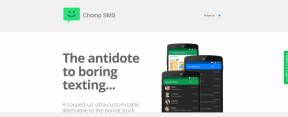Android에서 Wi-Fi 연결 실패를 수정하는 상위 8가지 방법
잡집 / / November 29, 2021
기본적인 통화 기능은 제쳐두고 Wi-Fi는 최신 Android 휴대전화에서 중요한 요소입니다. 주력 Android 휴대폰에는 최신 Wi-Fi 6.0 기술이 탑재되어 있습니다. 무선 연결 업계의 많은 발전에도 불구하고 Android 휴대폰에서 Wi-Fi 연결 실패 또는 Wi-Fi 연결이 약하거나 느립니다. Android에서 Wi-Fi 문제에 직면했다면 이제 해결해야 할 때입니다.

1. Android 전화 다시 시작
가장 먼저 시도할 수 있는 것은 Android 기기를 재부팅하는 것입니다. Android에서 성가신 문제를 해결하는 기본 문제 해결 방법 중 하나입니다.

Android 휴대전화의 전원 버튼을 길게 누르고 기기를 다시 시작합니다.
2. Wi-Fi 끄기
알림 센터에서 Wi-Fi를 끄십시오. Wi-Fi를 다시 켜고 집이나 사무실 네트워크에 연결해 봅니다. 때로는 Wi-Fi 끄기/켜기와 같은 간단한 트릭으로 무선 연결 문제를 해결할 수 있습니다.
가이딩 테크에서도
3. 라우터 설정 확인
또한 Android 휴대전화가 Wi-Fi 네트워크에 액세스하는 것이 차단되지 않았는지 확인하고 싶습니다. 만약 그렇다면 그것이 당신의 전화기가 무선 네트워크에 연결할 수 없는 주된 이유일 수 있습니다.
라우터의 관리자 패널에 액세스할 수 있는 경우 블랙리스트 메뉴에서 차단 해제되었는지 확인하십시오. 라우터의 관리 대시보드에 액세스할 수 없는 경우 액세스 권한이 있는 사람에게 문의하세요.
3. 라우터 재설정
여부를 항상 확인하는 것이 좋습니다. 와이파이 라우터 잘 작동합니다. 다른 스마트 장치를 Wi-Fi 네트워크에 연결하고 모든 장치에 Wi-Fi 문제가 발생하면 주요 원인은 라우터에 있습니다.

하려고 노력하다 라우터 재설정 또는 라우터 펌웨어를 업데이트하여 Wi-Fi 문제를 해결하십시오.
4. 네트워크에 다시 연결
처음에 문제를 일으키는 Wi-Fi 네트워크에 대한 연결을 다시 시작할 수 있습니다. 변경하려면 아래 단계를 따르세요.
1 단계: Android 휴대전화에서 설정 앱을 엽니다.
2 단계: 네트워크 및 인터넷 옵션을 선택합니다.
3단계: 다음 메뉴에서 저장된 Wi-Fi 연결을 선택합니다.
4단계: Wi-Fi 연결 옆에 있는 작은 톱니바퀴 아이콘을 탭합니다.


5단계: 다음 메뉴에서 삭제를 선택합니다.
그러면 Wi-Fi 네트워크에서 휴대전화의 연결이 끊어지고 휴대전화의 메모리에서 네트워크가 삭제됩니다.
Wi-Fi 메뉴 하단으로 스크롤하여 저장된 네트워크를 선택할 수도 있습니다. Wi-Fi 이름을 선택하고 다음 메뉴에서 Forget을 누릅니다.
기기 메모리에서 Wi-Fi 네트워크를 삭제합니다. 비밀번호를 사용하여 동일한 Wi-Fi 연결로 다시 연결해 보세요.
가이딩 테크에서도
5. 네트워크 설정 재설정
이 트릭을 적용하기 전에 페어링된 모든(Wi-Fi 및 셀룰러) 네트워크와 저장된 Bluetooth 장치가 삭제된다는 점을 알려드립니다.
네트워크 설정을 재설정하면 휴대폰의 Wi-Fi 설정, Bluetooth 및 VPN 구성이 새로 고쳐집니다. 이렇게 하면 전화에서 Wi-Fi 연결 오류를 수정하는 데 도움이 됩니다.
1 단계: Android 휴대폰에서 설정 앱을 엽니다.
2 단계: 시스템 메뉴까지 아래로 스크롤합니다.
3단계: 재설정 옵션을 선택합니다.


4단계: Wi-Fi, 모바일 및 블루투스 재설정을 탭합니다.
이제 Wi-Fi 네트워크에 처음부터 연결을 시도하십시오.
6. 네트워크 사용량 변경
Android에서 Wi-Fi 실패의 원인이 될 수 있는 또 다른 설정은 네트워크 사용입니다. 이 문제를 해결하려면 네트워크를 무제한으로 변경해야 합니다.
방법은 다음과 같습니다.
1 단계: 설정 앱을 엽니다.
2 단계: 네트워크 및 인터넷 > Wi-Fi로 이동합니다.
3단계: 연결하려는 Wi-Fi 옵션을 선택합니다.
4단계: 고급 옵션으로 이동합니다.


5단계: 네트워크 사용량을 선택합니다.
6단계: 다음 메뉴에서 무제한으로 처리를 선택합니다.
7. 5.0GHz 네트워크에 연결
대부분의 최신 Android 기기는 5.0GHz 주파수를 지원합니다. Wi-Fi 네트워크에서 2.4GHz 주파수에 연결하면 인터넷 속도가 느려집니다.

Android 전화가 5.0GHz 네트워크에 연결되어 있는지 확인하고 고속 연결을 사용할 수 있습니다.
8. Wi-Fi 확장기 사용
Android 휴대전화와 라우터 사이에 두꺼운 벽이나 기타 불필요한 요소가 있으면 인터넷 속도가 상당히 느려집니다.
당신은해야 Wi-Fi 확장기에 투자하다 그리고 그것을 가까이에 꽂으십시오. Wi-Fi 익스텐더는 인터넷 속도를 늦추지만 Android에서 Wi-Fi 연결 실패에 직면하는 것보다 낫습니다.
가이딩 테크에서도
안드로이드 폰을 Wi-Fi에 연결
Android 휴대전화에서 Wi-Fi 연결에 실패하면 문진이 남을 수 있습니다. 확실히, 당신은 그러한 상황에 직면하고 싶지 않을 것입니다. 위의 단계를 수행하여 Android에서 Wi-Fi 연결 실패 문제를 해결하세요. 어떤 트릭이 효과가 있었는지 알려주십시오.